Электронная почта является одним из основных средств связи в нашей современной жизни. Но что делать, если вы хотите изменить свой адрес электронной почты на своем мобильном телефоне? В этой статье мы расскажем вам, как изменить адрес электронной почты на разных операционных системах, а также предоставим подробную инструкцию по настройке почты на мобильных устройствах.
Первым шагом при изменении адреса электронной почты на вашем телефоне является настройка нового аккаунта. Для этого откройте настройки вашего устройства и найдите вкладку "Почта". Затем нажмите на кнопку "Добавить аккаунт" и выберите вид почтового сервиса, который вы хотите использовать. Чаще всего, доступны такие почтовые сервисы, как Gmail, Яндекс.Почта, Mail.ru и другие.
Если у вас уже есть аккаунт на одном из этих почтовых сервисов, нажмите на кнопку "Вход" и введите свои данные для входа. Если же у вас еще нет аккаунта, нажмите на кнопку "Регистрация" и следуйте инструкциям на экране, чтобы создать новый аккаунт.
Во время настройки нового аккаунта, система попросит вас ввести ваш новый адрес электронной почты. Введите новый адрес и нажмите "Далее". Затем система может попросить вас ввести пароль от вашего нового аккаунта или создать новый пароль для безопасности. Следуйте инструкциям на экране, чтобы завершить процесс настройки нового адреса электронной почты на вашем мобильном телефоне.
После завершения настройки, ваш новый адрес электронной почты будет автоматически добавлен в список аккаунтов почты на вашем телефоне. Теперь вы можете получать и отправлять электронные письма на свой новый адрес прямо с вашего мобильного устройства. Также, вы можете настроить оповещения для новых писем и другие параметры вашего почтового аккаунта.
Изменение адреса электронной почты на телефоне: подробная инструкция
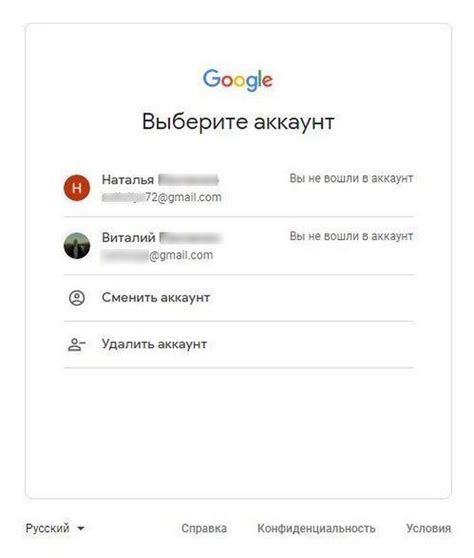
Менять адрес электронной почты на телефоне может быть необходимо, если вы изменили свой электронный адрес или хотите перейти на другой почтовый сервис. Это важно для обновления информации в вашем мобильном устройстве и получения сообщений на новый адрес. В этой подробной инструкции мы расскажем вам, как изменить адрес электронной почты на различных операционных системах телефонов.
Изменение адреса электронной почты на iPhone:
1. Перейдите в раздел "Настройки" на вашем iPhone.
2. Прокрутите вниз и выберите вкладку "Почта".
3. Найдите раздел "Учетные записи" и выберите почту, адрес которой вы хотите изменить.
4. Нажмите на адрес электронной почты и введите новый адрес.
5. Нажмите "Готово", чтобы сохранить изменения.
Изменение адреса электронной почты на Android:
1. Откройте приложение "Настройки" на вашем Android-устройстве.
2. Прокрутите вниз и найдите вкладку "Почта" или "Аккаунты".
3. Выберите почту, адрес которой вы хотите изменить.
4. Найдите раздел "Управление учетной записью" или "Синхронизированные учетные записи".
5. Нажмите на адрес электронной почты и введите новый адрес.
6. Нажмите "Готово", чтобы сохранить изменения.
После изменения адреса электронной почты на вашем телефоне, убедитесь, что вы уведомили об этом ваших контактов и обновили адрес электронной почты на других устройствах. Также не забудьте проверить правильность настройки входящих и исходящих серверов для нового адреса почты.
Теперь вы знаете, как изменить адрес электронной почты на телефоне на разных операционных системах. Следуйте этой инструкции для обновления информации в вашем мобильном устройстве и получения сообщений на новый адрес!
Выбор подходящего почтового клиента
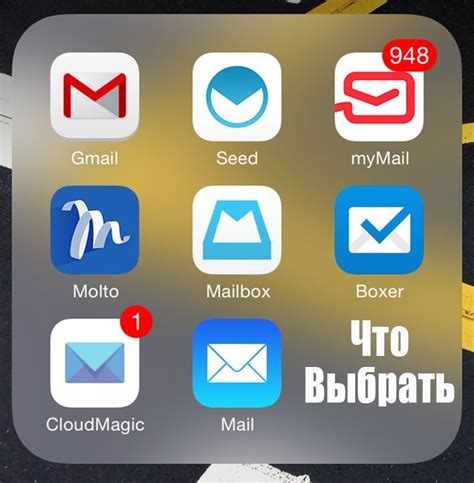
Существует множество почтовых клиентов, доступных для использования на мобильных устройствах. Один из самых популярных клиентов - приложение "Почта" от Google, которое предустановлено на большинстве устройств Android. Оно обладает множеством функций, включая интеграцию с другими сервисами Google, такими как Календарь и Документы.
Однако, если вы предпочитаете другие почтовые клиенты, то вам доступны такие популярные варианты, как Microsoft Outlook, Apple Mail, Thunderbird и другие. Перед выбором почтового клиента рекомендуется ознакомиться с функциональностью и удобством использования каждого из них.
Если вы используете несколько электронных адресов, то важно убедиться, что выбранный почтовый клиент поддерживает работу с несколькими аккаунтами. Это позволит вам управлять разными почтовыми ящиками с одного приложения, необходимо только добавить нужные адреса.
Некоторые почтовые клиенты предлагают функцию автоматической настройки электронной почты, что позволяет быстро и просто подключить свой почтовый ящик к клиенту. Однако, если автоматическая настройка не работает, всегда можно воспользоваться ручной настройкой, предоставив необходимые данные о сервере электронной почты.
Важно отметить, что выбор почтового клиента основан на предпочтениях и потребностях каждого пользователя. Рекомендуется провести тестирование нескольких почтовых клиентов, чтобы определить наиболее подходящий для вас.
Независимо от выбранного почтового клиента, настройка электронной почты на мобильном устройстве проста и позволяет быстро получать доступ к своим сообщениям в любое время и в любом месте.
Установка нового почтового клиента на устройство
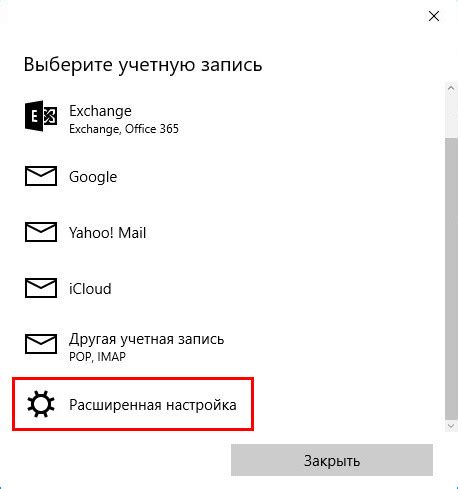
Если вы хотите изменить адрес электронной почты на своем телефоне, вам потребуется установить новый почтовый клиент на ваше устройство. Все, что вам понадобится, это доступ к интернету и данные для входа в вашу новую электронную почту.
Вот пошаговая инструкция о том, как установить новый почтовый клиент на вашем мобильном устройстве:
Найдите и откройте магазин приложений на вашем устройстве. В большинстве случаев это будет "App Store" для устройств на iOS (iPhone) или "Google Play Store" для устройств на Android.
Найдите почтовый клиент, который вы хотите установить. Некоторые популярные почтовые клиенты включают "Gmail", "Microsoft Outlook", "Yahoo Mail" и "Thunderbird". Введите название почтового клиента в поиске магазина приложений и найдите соответствующее приложение.
Нажмите на кнопку "Установить". Приложение начнет загружаться и устанавливаться на ваше устройство.
Откройте установленный почтовый клиент. Обычно после установки приложения его значок появляется на главном экране вашего устройства. Найдите этот значок и нажмите на него, чтобы открыть почтовый клиент.
Нажмите на кнопку "Добавить аккаунт" или "Настроить новый аккаунт". Вам может потребоваться ввести ваше имя пользователя, пароль и другие данные для входа в вашу новую электронную почту. Если вы не знаете эти данные, свяжитесь со своим почтовым провайдером.
Следуйте инструкциям по настройке нового аккаунта. Вам могут предложить выбрать тип учетной записи (например, "POP3" или "IMAP") и ввести дополнительные настройки, такие как сервер входящей и исходящей почты. Обычно почтовый провайдер предоставит вам эти данные.
Подтвердите настройку аккаунта. После завершения настройки нового аккаунта вы должны увидеть вашу новую электронную почту в приложении почтового клиента.
Теперь вы готовы к использованию своей новой электронной почты на вашем мобильном устройстве. Вы можете отправлять и получать электронные письма, а также управлять своими сообщениями прямо со своего телефона.
Добавление нового аккаунта электронной почты
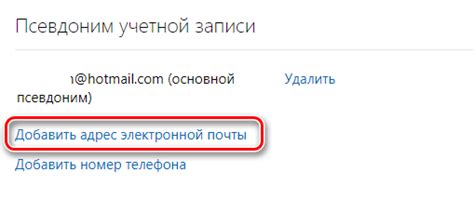
Чтобы добавить новый аккаунт электронной почты на вашем телефоне, выполните следующие шаги:
- Откройте настройки вашего телефона.
- Прокрутите вниз и найдите раздел "Почта" или "Аккаунты".
- Нажмите на раздел "Аккаунты".
- Выберите пункт "Добавить аккаунт" или "+".
- В появившемся списке аккаунтов, выберите "Электронная почта" или "Почтовый клиент".
- Введите ваш новый адрес электронной почты и пароль.
- Нажмите на кнопку "Далее" или "Продолжить".
- Теперь ваш новый аккаунт электронной почты будет добавлен на ваш телефон.
После того, как вы добавите новый аккаунт электронной почты, вы сможете просматривать и отправлять электронные письма с помощью приложения почты на вашем телефоне.
Настройка нового аккаунта почты
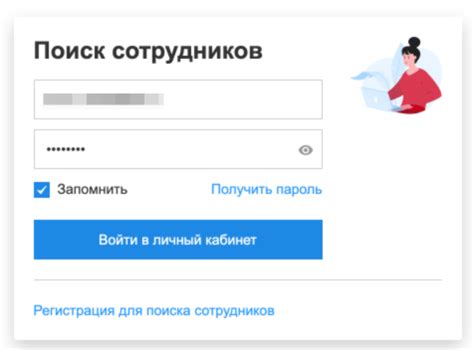
Для того чтобы настроить новый аккаунт почты на вашем телефоне, выполните следующие шаги:
- Откройте приложение "Почта" на вашем устройстве.
- Нажмите на кнопку "Добавить аккаунт".
- Выберите "Другой" в списке предложенных почтовых провайдеров.
- Введите ваше новое имя пользователя и пароль для этого аккаунта.
- Выберите тип почтового сервера (IMAP или POP3) в зависимости от вашего предпочтения.
- Введите адрес сервера входящей и исходящей почты, который предоставляется вашим провайдером.
- Установите соответствующие порты и типы шифрования для серверов входящей и исходящей почты.
- Нажмите на кнопку "Далее" и подождите, пока устройство проверит ваши данные и установит соединение с сервером почты.
- Настройте дополнительные параметры по своему желанию, такие как периодичность проверки почты или синхронизация контактов и календаря.
- Нажмите на кнопку "Готово" и наслаждайтесь доступом к вашей новой почте на телефоне.
Теперь вы можете отправлять и получать электронные письма с вашего нового аккаунта почты напрямую на вашем мобильном устройстве.
Проверка и перенос данных со старого аккаунта
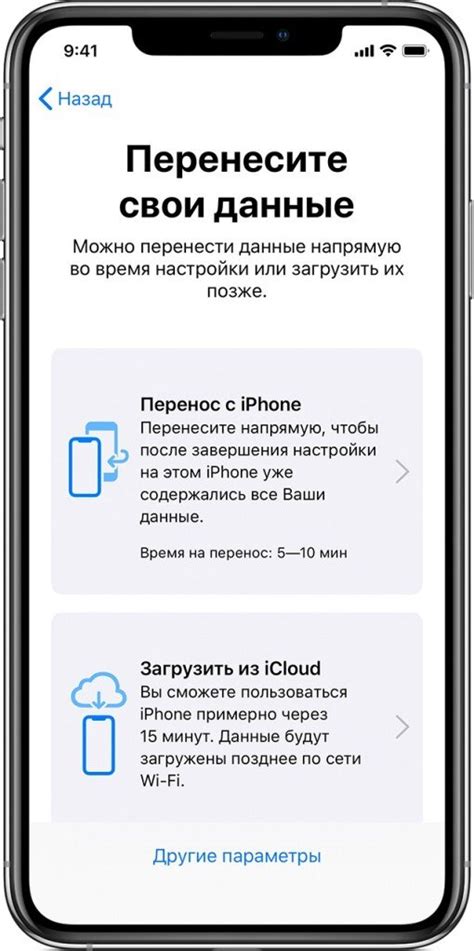
Перед тем, как изменить адрес электронной почты на своем телефоне, необходимо проверить и перенести данные со старого аккаунта. Это позволит сохранить все свои важные письма, контакты и другую информацию.
Прежде всего, убедитесь, что у вас есть резервная копия всех данных с текущего почтового аккаунта. Вы можете сделать это, экспортируя письма и контакты в файлы или загрузив их на облачное хранилище.
В случае, если у вас есть письма, которые вам необходимо сохранить, просто перешлите их на новый адрес электронной почты. Вы можете сделать это, выбрав письмо, нажав на кнопку "Переслать" и указав новый адрес доставки.
Если у вас есть важные контакты, не забудьте сохранить их перед изменением адреса электронной почты. Зачастую, почтовые провайдеры предоставляют возможность экспортировать контакты в файл csv или vCard. Зайдите в настройки вашего почтового аккаунта и найдите раздел "Экспорт контактов", затем сохраните файл с контактами на ваше устройство или облачное хранилище.
Кроме того, необходимо обновить информацию о вашем почтовом аккаунте на других устройствах. Если вы используете почту на компьютере или планшете, необходимо изменить настройки на этих устройствах и указать новый адрес электронной почты.
Теперь, когда вы проверили и перенесли все важные данные со старого аккаунта, вы готовы изменить адрес электронной почты на своем телефоне. Следуйте дальнейшим инструкциям и настройте новый почтовый аккаунт на мобильном устройстве.